Како зауставити програме који се покрећу у позадини у оперативном систему Виндовс 11
Шта треба знати
- Иди на Подешавања > Аппс > Инсталиране апликације. притисните три тачке поред апликације. Изаберите Напредне опције.
- Затим, промените Дозволе за апликације у позадини бити Никада да бисте искључили апликацију у позадини.
- За заустављање користите смернице групе или уређивач регистра све апликације које раде у позадини.
Овај чланак објашњава како да искључите позадинске апликације у оперативном систему Виндовс 11.
Користите подешавања да бисте зауставили програме који се покрећу у позадини у оперативном систему Виндовс 11
Апликација Подешавања вам омогућава да управљате које апликације Мицрософт продавнице могу да раде у позадини. Користите овај метод да зауставите коришћење у позадини само за одређене апликације (у односу на све апликације одједном, као код следеће технике).
Отвори Подешавања. Најлакши начин је да притиснете ПОБЕДИТИ+и.
Изаберите Аппс лево.
-
Изаберите Инсталиране апликације на десној.
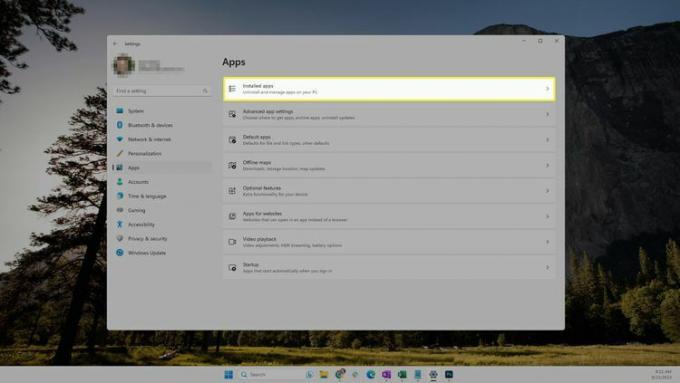
Пронађите апликацију са листе тако што ћете је потражити или ручно померати.
-
притисните три тачке поред апликације, а затим Напредне опције.
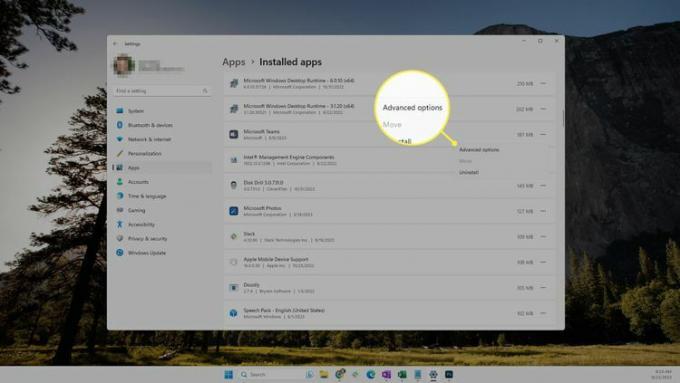
-
Померите се надоле до Дозволе за апликације у позадинии изаберите Никада из падајућег менија.

Подразумевана опција је Оптимизована снага (препоручено). Ако одаберете ову опцију, Виндовс ће одлучити шта је најбоље да уштеди највише енергије, а да притом дозволи апликацији да се периодично ажурира и прима обавештења.
Искључите све позадинске апликације на Виндовс 11 помоћу смерница групе
Неке верзије оперативног система Виндовс 11 вам омогућавају да искључите позадинске апликације путем уређивача смерница локалне групе. Ово је корисно за искључивање свих позадинских апликација одједном. Ово ће искључити Дозволе за апликације у позадини опција о којој сте прочитали горе.
Потражите Виндовс за гпедит.мсц, или извршите ту команду кроз дијалог Покрени (ПОБЕДИТИ+Р).
Из левог окна идите на Конфигурација рачунара > Административни шаблони > Виндовс компоненте > Приватност апликације.
-
На десној страни кликните двапут Нека Виндовс апликације раде у позадини.
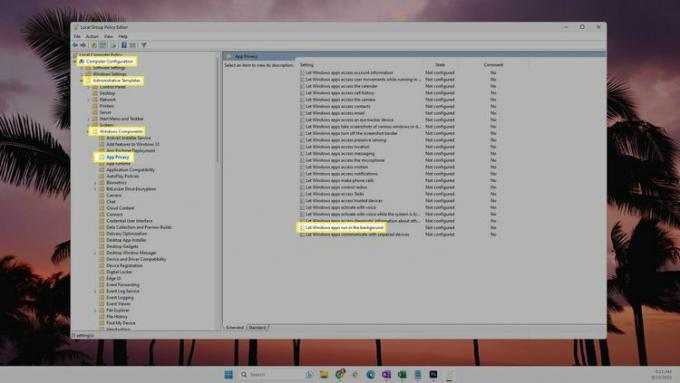
Изаберите Омогућено на врху.
Испод тога, у Опције област, промените Подразумевано за све апликације опција да Форце дени.
-
Изаберите У реду да сачувате.
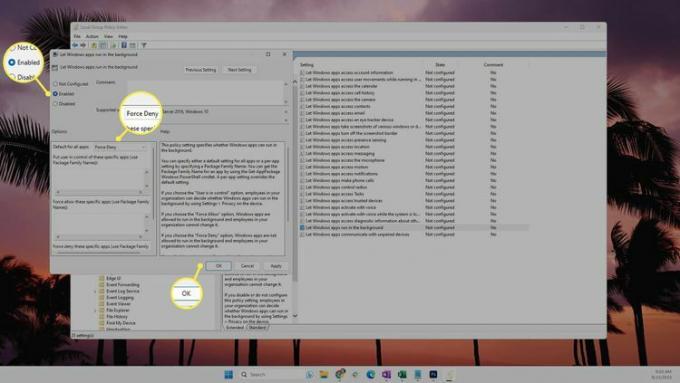
Користите уређивач регистра да бисте онемогућили позадинске апликације
Алтернативни начин да искључите све позадинске апликације је додавање нове вредности регистра у Виндовс Регистри. Ово је само још један начин да уредите горе описану поставку смерница групе.
-
Отворите уређивач регистра и иди на ово кључ регистратора:
HKEY_LOCAL_MACHINE\SOFTWARE\Policies\Microsoft\Windows\Налепите горњу путању на врх уређивача регистра да бисте скочили право тамо.
-
Отвори АппПриваци тастер из левог окна.
Ако га не видите, кликните десним тастером миша на Виндовс кључ и идите на Нова > Кључ. Именуј АппПриваци, а затим притисните Ентер.

-
Дупли клик ЛетАппсРунИнБацкгроунд из десног окна.
Ако га не видите, двапут кликните на АппПриваци тастер тако да буде изабран, а затим додајте нову вредност регистра: кликните десним тастером миша на празну област са десне стране и изаберите Нова > ДВОРД (32-битна) вредност.
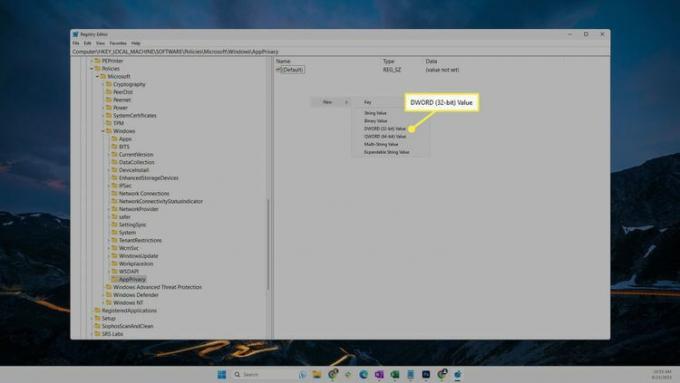
-
Дупли клик ЛетАппсРунИнБацкгроунд да отворите његова својства и уредите Подаци о вредности поље да 2.
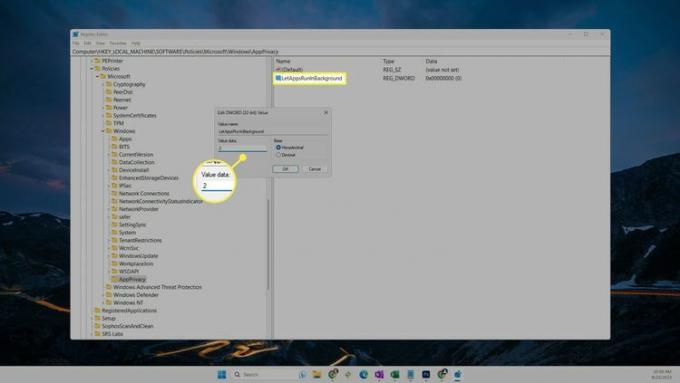
Притисните У реду да спасе, дакле поново покрените рачунар да би промена ступила на снагу.
Проверите подешавања апликације за опцију активности у позадини
Чак и ако нису инсталиране преко Мицрософт Сторе-а, неке апликације вам омогућавају да контролишете да ли раде у позадини. Међутим, поставка за искључивање ових апликација у позадини није у апликацији Виндовс подешавања или уређивачу смерница групе.
Цхроме је добар пример за то. Отворите подешавања претраживача (изаберите три тачке мени на врху и Подешавања), изаберите Систем лево, а затим искључите Наставите са покретањем апликација у позадини када је Гоогле Цхроме затворен.
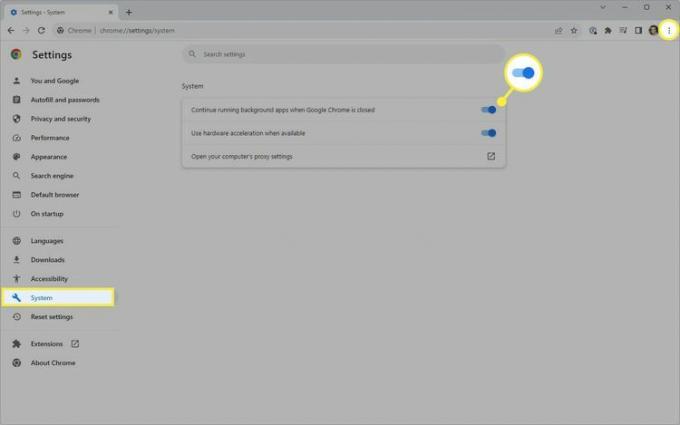
Шта се дешава када искључим позадинске апликације?
Идеја иза искључивања позадинских апликација је уштеда системски ресурси и напајање када се апликација не користи. Спречавање употребе апликације у позадини значи да она више неће слати нити примати обавештења, синхронизовати информације или бити у току док је не отворите.
Ако откријете да једна од ваших апликација узрокује да се батерија вашег лаптопа празни чак и када је не користите активно, праћење горњих корака може помоћи учините да батерија вашег лаптопа траје дуже. Такође бисте могли да уштедите меморију и пропусни опсег ако позадинска апликација усисава превише тих ресурса.
Када искључите могућност програма да ради у позадини, дајете инструкције рачунару да ослободи ту снагу, меморију итд., тако да се може користити за апликације које су активно користе.
Други начини за заустављање покретања програма
Постоје ситуације у којима бисте можда желели да зауставите програм да бисте спречили ометање или да бисте уштедели батерију, меморију или пропусни опсег, али не постоји опција да престане да ради у позадини.
Неки програми се аутоматски покрећу када се рачунар покрене, чак и ако не планирате да их користите одмах или икада. Лако је видети како би то могло да утиче на све ваше друге апликације које имате урадите желите да користите. Једноставан начин да ограничите ову врсту апликације је да је онемогућите из области Стартуп Аппс у подешавањима. Ево како то да урадите: Како променити програме за покретање у оперативном систему Виндовс 11.
Апликација може да не реагује или да користи много више меморије него што желите, било намерно или због грешке. Видите Како принудно затворити програм у оперативном систему Виндовс 11 да га угаси.
На крају, размислите да ли желите да програм буде на свом рачунару. Ако избришете апликацију, нећете морати да бринете да то утиче на перформансе система или трајање батерије. Иди на Подешавања > Аппс > Инсталиране апликације да бисте уклонили своје софтверске програме.
